Windows, Windows 11/10'da yönlendiriciden Ağ Ayarlarını alamıyor
Windows 11/10 bilgisayarınızda Yazıcı(Printer) , Wi-Fi , Mobil Bağlantı Noktası(Mobile Hotspot) , WiFi Hoparlörler(WiFi Speakers) vb. kullanırken Windows Ağ Ayarlarını yönlendiriciden alamıyor(Windows can’t get the Network Settings from the router) mesajı alırsanız , belki buradaki bir şey sorunu çözmenize yardımcı olabilir .
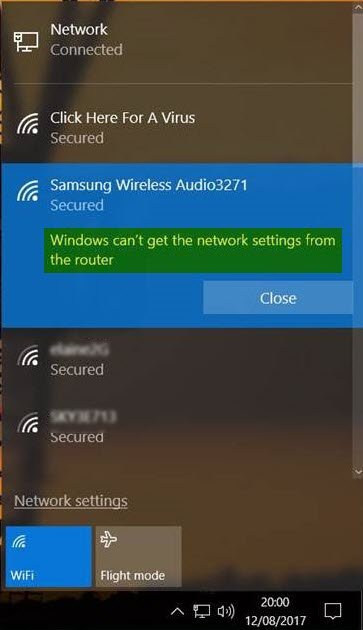
Windows , yönlendiriciden Ağ Ayarlarını(Network Settings) alamıyor
1] Doğru kimlik bilgilerini kullanın

Her şeyden önce, yönlendirici için doğru Güvenlik Anahtarını(Security Key) , PIN'i(PIN) veya Şifreyi kullandığınızdan emin olun.(Password)
2 ](] Disable) Ağ bağlantısını devre dışı bırakın ve yeniden etkinleştirin
Bilgisayarınızdaki internet bağlantısını devre dışı bırakın ve yeniden etkinleştirin. Görev çubuğundaki ağ simgesine sağ tıklayın ve “Ağ ve Paylaşım Merkezi”ni seçin. (Right)Ağ bağlantısına tıklayın(Click) ve açılan durum kutusundan Devre Dışı Bırak(Disable) düğmesine tıklayın. Birkaç saniye sonra etkinleştirin ve yardımcı olup olmadığına bakın.

Yanındaki Tanıla(Diagnose) düğmesine tıklarsanız , Ağ Tanılama Sorun Gidericisini(Network Diagnostic Troubleshooter) başlatır .
3] Yönlendiriciyi kapatıp açın
Bazen basit bir güç döngüsü sorunu çözebilir. Yönlendiriciyi kapatın. Kapattıktan sonra yönlendiricinin elektrik fişini çıkarın. Bir dakika bırakın, güç kablosunu prize takın ve açın ve kontrol edin.
4] Başka bir cihazla kontrol edin
Yönlendiriciyi başka bir Windows cihazıyla deneyin. Bu, sorunun Windows aygıtında mı yoksa yönlendiricide mi olduğu konusunda size bir fikir verecektir.
5] Aygıt Sürücüleri
Aygıtın yönlendiriciyi destekleyip desteklemediğini kontrol edin. Yönlendiricinin doğru şekilde çalışması için gereken doğru aygıt sürücülerini kullandığınızdan emin olun. Gerekirse, Sürücü yazılımını kaldırın ve yeniden yükleyin veya güncelleyin.
6] Ağ Keşfi'ni Açın
Denetim Control Panel > Network ve Paylaşım > Gelişmiş paylaşım ayarlarını değiştir'i açın. Burada Ağ keşfini(Turn on network discovery) aç'ı ve ayrıca Dosya ve yazıcı paylaşımını aç'ı(Turn on file and printer sharing) seçin ve yardımcı olup olmadığına bakın.
7] Sorun Gidericileri Çalıştırın
(Run)Ağ Sorun(Network Troubleshooter) Gidericisini çalıştırın . Windows Ağ Sorun Gidericisini(Windows Network Troubleshooter) başlatmak için Başlat Düğmesinin(Start Button) yanındaki arama kutusuna Ağ Sorun Gidericisi(Network Troubleshooter) yazın . Görünen listeden Ağ Bağlantılarını Tanımla ve Onar'a(Identify and Repair Network Connections) tıklayın . (Click)Bu, Windows Ağ Sorun Gidericisini(Windows Network Troubleshooter) başlatacaktır . Sihirbaz, bağlantı sorununu gidermek için size adım adım yol gösterecektir.
Aşağıdaki sorun gidericileri de çalıştırabilirsiniz:
- İnternet Bağlantıları Sorun Gidericisi
- Yazıcı Sorun Gidericisi(Printer Troubleshooter)
- Ağ Bağdaştırıcısı Sorun Gidericisi.
Hepsine (FixWin)komut satırını, FixWin'imizi veya Windows 10 Sorun Gidericiler Sayfasını kullanarak erişebileceksiniz .
8] Ağ Sıfırlama
Windows 10 Ağ Sıfırlama özelliğini kullanın ve bunun size yardımcı olup olmadığına bakın.
9] Destekleriyle iletişime geçin
Cihaz üreticisine ve ISP'nize(ISP) başvurun ve bir çözümleri olup olmadığına bakın.
Thanks for the images @MrDeanoLemon
Ek fikirlere ihtiyacınız varsa, aşağıdaki gönderilere göz atabilirsiniz:(If you need additional ideas, you may take a look at the following posts:)
- Windows internete bağlanamıyor
- Windows 11/10'a yükselttikten sonra WiFi yok
- Hotspot'lar ve Wi-Fi adaptörleriyle ilgili Windows Bağlantı sorunları
- Ağ ve İnternet bağlantısı sorunları(Network & Internet connection problems)
- Windows 11/10'da İnternet Erişimi Yok
- No internet, secured error in Windows 11/10
- Çevirmeli Bağlantı Hatası 633 Modem zaten kullanımda veya yapılandırılmamış
- Sınırlı Ağ Bağlantısı mesajı.
Related posts
Windows 10 üzerinde Data Usage Limit nasıl yönetilir?
Windows 10'da Network drive haritası yapılamıyor
Unidentified Network Windows 11/10'de nasıl düzeltilir
DNS Server'iniz Windows 10'de kullanılamıyor olabilir
Windows Security bir glance page de Güvenlik Windows 10 içinde boştur
Winsock Windows 10'te Nasıl Sıfırlanır
Windows 10'de Group Policy kullanarak bir Network Drive'ü nasıl eşleştirilir?
Network discovery Kapalı ve Windows 10'de açılmıyor
Forget Wireless Network Profiles Windows 11/10'de
Windows 11/10'te ARP Cache'leri nasıl temizlenir?
Windows 10 yılında LAN kullanarak nasıl bilgisayarlar arasında dosya paylaşmak için
Nasıl Network Drive harita veya Windows 11/10 bir FTP Drive eklemek
Fix Ping Spikes WiFi or Ethernet'de Windows 11/10'de
Mapped Network Drive Cache Windows 10'te nasıl temizlenir?
Thumbs.db Files içinde Network folder içinde Windows 10 nasıl silinir
Özel Windows 11/10 içinde eksik Public gelen değişim Network için Seçenek
MAC Address Windows 10 yılında: Değişim, Lookup, Sızdırma
Neden ping Time Windows 11/10'te çok yüksek mi?
Fix No internet, Windows 11/10 [Sabit] üzerine Secured WiFi error
Windows 11/10 için ücretsiz MAC Address Changer Tools
